三维cad钢结构教程
- 格式:doc
- 大小:732.56 KB
- 文档页数:11

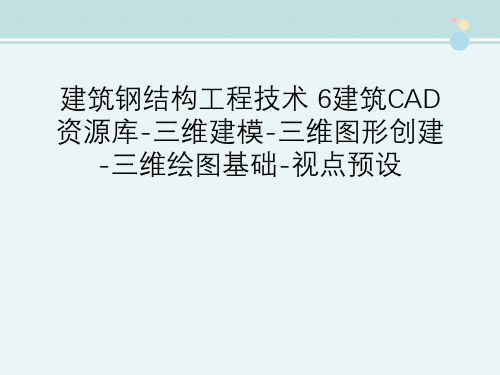

CAD设计钢结构制造车间平面图的详细步骤CAD(计算机辅助设计)是一种广泛应用于设计领域的软件工具,它可以帮助工程师和设计师更加高效地完成各种设计任务。
在钢结构制造车间中,使用CAD软件设计车间平面图可以提高设计效率,并确保准确性和一致性。
下面将介绍CAD设计钢结构制造车间平面图的详细步骤。
步骤一:准备工作在开始设计之前,需要收集相关的设计资料和要求。
这包括钢结构制造车间的尺寸、布局、设备安装位置以及其他特殊要求。
此外,还需要确定绘图标准和单位(如毫米、英寸等)。
步骤二:创建新图纸打开CAD软件,并创建一个新的绘图文件。
根据实际情况选择合适的绘图模板,如A4、A3或自定义纸张大小。
步骤三:绘制工作区域使用CAD软件的绘图工具,在新建的绘图文件中绘制工作区域的轮廓。
根据设计要求,绘制车间的墙壁、柱子、天花板等结构元素。
确保尺寸准确,并按照比例绘制。
步骤四:添加设备和设施根据钢结构制造车间的实际情况,添加设备和设施的符号或图标。
这些设备和设施可以包括机械设备、工作台、工具柜、出入口等。
使用CAD软件的图形库或自定义图形库,选择合适的图标或符号,并将其添加到平面图中。
步骤五:绘制管道和电气系统根据车间的需求,绘制管道和电气系统的布局。
这些包括水管、气管、电缆、插座等。
使用CAD软件的绘图工具,在平面图中绘制管道和电缆的路径。
确保管道和电缆布局合理,并遵循安全和规范要求。
步骤六:添加标注和尺寸为了保证设计图的可读性和准确性,需要添加标注和尺寸。
使用CAD软件的标注工具,在平面图中添加文字标注。
标注包括对象的名称、尺寸、材料指示等。
使用CAD软件的尺寸工具,在平面图中添加尺寸标记。
确保标注和尺寸的位置清晰可见,并遵循绘图标准。
步骤七:绘制图块和图例如果需要,可以绘制图块(block)和图例(legend)以便更好地展示和组织设计信息。
图块是一种将多个图形和对象组合成一个单元的方式,能够方便地复制和重复使用。

3D3S9.0《钢结构实体建造与绘图》快速入门——门式刚架结构1.1门式刚架结构1)打开一个单跨、铰接脚的门式刚架计算模型,当前菜单为“轻型门式钢刚架”,点击菜单命令“对齐”,在出现的对话框中直接点击按钮“确定”。
2)点击菜单命令“后处理”→“生成后处理实体模型”,生成当前门式刚架的后处理模型文件。
3)打开经转换生成的后处理模型。
在“菜单开关/帮助”主菜单项中,把当前菜单置为“钢结构实体建造与绘图系统”,如下图所例示。
4)菜单命令“显示”→“按构件类型显示”,在出现的对话框中点击按钮“清除”,然后点击选择“梁”和“柱”,如下图所示。
点击对话框的按钮“确定”。
此时屏幕如下图所示,仅显示主刚架梁柱。
5)菜单命令“钢结构节点”→“节点计算参数选择”,出现下图的对话框,在“设计/计算方法”一栏中选择“3D3S 整体结构计算内力”,点击按钮“确定”。
6)菜单命令“钢结构节点”→“门式刚架节点设计” →“选择杆件设计节点”,软件提示选择杆件,在屏幕上选择一根边柱和与之相边的一根梁,单击鼠标右键结束选择,出现选择节点类型对话框。
在对话框左边列表中选择“边柱节点”,在右边的图标中选择第一种节点形式“端板竖放(1)”,点击按钮“确定”,软件计算节点并装配节点三维模型,如下图所示。
按此方法设计所有的边柱节点、屋脊梁对接节点,选择时也可多选,同时完成多个节点的设计。
屋脊节点:7)菜单命令“钢结构节点”→“柱脚设计”,软件提示选择杆件,在屏幕上选择一根柱,单击鼠标右键结束选择,出现选择节点类型对话框。
在对话框左边列表中选择“工形截面柱铰接柱脚步”,在右边的图标中选择第二种节点,点击按钮“确定”,软件计算节点并装配柱脚三维模型,如下图所示。
按此方法设计所有的柱节点,选择时也可多选,同时完成多个柱脚的设计。
8)菜单命令“显示”→“按构件类型显示”,直接单击“确定”,软件显示所有的构件。
9)菜单命令“钢结构节点”→“围护结构节点装配”→“自动装配”,软件自动完成所有围护结构节点的三维模型装配。

三维图形编辑创建三维建筑构件利用矩形、圆形、多段线、圆角等二维绘图命令,和长方体、圆柱体、拉伸、扫掠、旋转等三维绘图命令,创建一个“牛腿柱”三维模型。
具体的操作步骤如下。
1)打开AutoCAD 2016中文版,新建一个图形文件,将工作空间选定为“三维建模”。
2)在功能区【常用】选项卡的【绘图】面板中选择【长方体】命令按钮,在俯视图绘制底板,底板尺寸为880*530*25常用-长方体命令: _box指定第一个角点或 [中心(C)]:(图中指定一点)指定其他角点或 [立方体(C)/长度(L)]: l指定长度: <正交开> 880指定宽度: 530指定高度或 [两点(2P)]: 25(光标向下)3)然后在底板上找准位置画出柱子截面,用【多段线】操作形成一个整体。
柱子尺寸为500*250*6*12由于柱子上下截面相同,可以使用【拉伸】命令。
命令: _extrude当前线框密度: ISOLINES=4,闭合轮廓创建模式 = 实体选择要拉伸的对象或 [模式(MO)]: _MO 闭合轮廓创建模式 [实体(SO)/曲面(SU)] <实体>: _SO(选中工字形柱子截面)选择要拉伸的对象或 [模式(MO)]: 找到 1 个(单击enter键)选择要拉伸的对象或 [模式(MO)]:指定拉伸的高度或 [方向(D)/路径(P)/倾斜角(T)/表达式(E)] <>: 12800(柱高12800mm)根据底板图可知有肋板,与螺栓孔。
4)在相应位置用【多段线】画出肋板与螺栓孔。
如图根据尺寸对肋板进行【拉伸】,肋板高为250mm命令: _extrude当前线框密度: ISOLINES=4,闭合轮廓创建模式 = 实体选择要拉伸的对象或 [模式(MO)]: _MO 闭合轮廓创建模式 [实体(SO)/曲面(SU)] <实体>: _SO(选择两块肋板)选择要拉伸的对象或 [模式(MO)]: 找到 1 个选择要拉伸的对象或 [模式(MO)]: 找到 1 个,总计 2 个选择要拉伸的对象或 [模式(MO)]:指定拉伸的高度或 [方向(D)/路径(P)/倾斜角(T)/表达式(E)] <>: 250(肋板高度)5)对肋板进行【阵列】,画出其他的肋板,与柱腹板相连的肋板【阵列】命令。

三维cad钢结构教程录制:霖坊3d工作室三维cad实用视频教程,是提高设计者技术量身录制,是一套非常实用技术指导教程,如今在工程设计行业森林里,想要占有一席之地,必需要有高超狩猎技巧,我们录制的教程, 现已有非常好的评价,也造就许多cad三维绘图高手,一技傍身,受用无穷。
我们提供了教程内容片段下载,可以参考里面教学内容.三维CAD视频教程一套九个阶段20小时左右(4张DVD光盘);在学习过程中碰到的问题QQ在线为大家解答。
Cad二维平面与三维实体优缺点比较项目平面设计三维设计对业主看图费劲一看就僮对吊装误差率高误差率极低对员工依图施工难度较高依图施工较简单对时间施工时间较长省时省工对金钱报酬率较低报酬率较高对复杂造型图纸表现困难图纸表现简单又好施工咨询QQ : 315897785 E-mail:linfang3dl63.三维cad钢结构教程匚作室维cad实用视频教程,是提高设计者技术量身录制,是一套非常实用技术指导教程设计行业森林里,想要占有一席之地,必需要有高超狩猎技巧,我们录制的教程, 好的评价,也造就许多cad三维绘图高手,一技傍身,受用无穷。
们提供了教程内容片段下载,可以参考里面教学内容,维CAD视频教程一套九个阶段20小时左右(4张DVD光盘);学习过程中碰到的问题,QQ在线为大家解答。
•面与三维实体优缺点比较项目平面设计三维设计对业主看图费劲一看就悽对吊装误差率高误差率极低对员工依图施工难度较高依图施工较简单对时间施工时间较长省时省工对金钱1报酬率较低] 报酬率较高对复杂造型图纸表现困难图纸表现简单又好施工咨询QQ : 315897785 E-mail:linfang3dl63.CAD第一节二三錐指令主要介绍三维指令的功能"‘比 do UO•广fl«& =s 囚 心二IL‘少口•袒rrr泊 1I33IS •皮3金于 <188?4*oyElBJ -/口 □■•♦■厂厂// /二也 Q 口 厂O0QMO ・n W□A惮人;A 顶【二地测6C2畀三it 褒也⑶/三笺慘敢IH2JI 茨IRVWI 化2"真宛心1 vmcWSx 」 他4馅建点:* A (k ■ Z1tg tekKtdt教程片段下载>> 三维指令其中包括UCS 、指令、实体建模指令、实体编辑指令、三维运动指令(旋转、镜像、着色第二节:空间槪念主要讲解ucs 指令对于在三维空间里的运用却即 我旺己 型人心 将式即 峰圧'd 农靑團 培挣・ 也up 析”①(3 •口匕2 ® “ Y n /於/・• 7犬丸乂脚回4 2皿幅0》兰5SV 上 5^0-ZiV g ;LaXrlM 47、yg©—. 4£ ■豪pi =・■%、、二巾%込上厂・-A LaEiUl-liLUUtl 1212131-UCS3 •实体辺(9 0 @。
三维cad钢结构教程(一)引言概述:此文档旨在提供一个针对三维CAD钢结构的教程,旨在帮助读者掌握相关技能和知识。
本文档将分为五个大点进行详细的讲解,包括基础知识、建模技巧、零件装配、材料分析和设计优化。
通过本文档的学习,读者将能够熟练使用三维CAD软件进行钢结构设计。
正文:一、基础知识1.1 三维CAD钢结构的基本概念和术语1.2 了解常见的钢结构材料及其特性1.3 学习建筑规范和标准,了解钢结构设计的基本要求1.4 掌握三维CAD软件的基本操作技巧和常用功能二、建模技巧2.1 创建基本几何体,如梁、柱等2.2 使用曲线工具进行复杂形状的建模2.3 学习利用三维CAD软件的参数化建模功能2.4 掌握钢结构的详细设计技巧,包括连接件的设计等2.5 学习应用轴网和坐标系,进行精确建模三、零件装配3.1 学习创建零件库及标准零件的使用3.2 学习使用约束和关系,进行零件组装和排布3.3 了解装配动画和分析功能的使用3.4 学习使用剖视图和组装图等功能,进行装配图文档的生成3.5 掌握钢构件的标注和注释技巧,生成完整的构件列表和清单四、材料分析4.1 学习进行结构静力学分析,了解受力情况和变形情况4.2 学习进行结构动力学分析,了解结构的自振频率和稳定性4.3 掌握材料的强度计算和疲劳寿命分析技巧4.4 学习进行结构的热力学分析,了解结构在温度变化下的影响4.5 掌握使用三维CAD软件进行结构优化和性能评估的方法五、设计优化5.1 了解钢结构设计中的优化原则和方法5.2 掌握使用参数化模型进行设计优化的技巧5.3 学习利用模拟仿真和优化算法进行设计验证和优化5.4 了解数字化和自动化设计技术在钢结构设计中的应用5.5 总结本文档,回顾所学内容,并展望进一步学习的方向总结:通过本文档的学习,读者将全面了解三维CAD钢结构设计的基础知识、建模技巧、零件装配、材料分析和设计优化。
希望本文档能够帮助读者掌握相关技能和知识,提升钢结构设计能力。
如何利用CAD进行钢结构设计的技巧钢结构在建筑领域中应用广泛,并且经过计算机辅助设计(CAD)的发展,设计师们可以更加准确、高效地进行钢结构设计。
本文将介绍一些使用CAD进行钢结构设计的技巧,帮助设计师们提高工作效率和设计质量。
1. 学习CAD软件的基本操作在开始钢结构设计前,首先需要熟悉所使用CAD软件的基本操作。
熟练掌握软件的绘制、编辑、复制、缩放、旋转等基本功能,能够快速且准确地进行钢结构的绘制和修改。
2. 使用图层功能钢结构设计可能需要绘制各种不同的构件和标注,为了更好地管理设计图纸,可以使用CAD软件的图层功能。
通过将不同的构件、标注放置在不同的图层中,可以方便地进行显示、隐藏、编辑和管理。
3. 应用块和图纸模板为了提高钢结构设计的效率,可以事先创建一些常用的构件块和图纸模板。
通过定义并保存构件块,可以快速地插入并复制这些构件,避免重复绘制。
同时,使用预定义的图纸模板可以节省时间和精力,使设计具有一致的风格。
4. 利用CAD的计算功能现代CAD软件不仅能够帮助进行绘图,还具备一定的计算功能。
在钢结构设计中,可以利用软件的计算功能进行一些常见的结构计算,如受力分析、构件尺寸计算等。
通过合理设置设计参数,软件可以自动计算出所需的结果,提高设计的准确性和可行性。
5. 使用CAD的尺寸标注功能钢结构设计中,尺寸标注是非常重要的一环。
利用CAD软件的尺寸标注功能,可以方便地添加和调整尺寸标注,确保准确的尺寸和比例关系。
同时,可以设置标注样式和位置,使标注清晰易读,提高设计图纸的可读性。
6. 组织和管理设计图纸在进行钢结构设计时,设计图纸通常非常庞大。
为了能够方便地进行更新和维护,可以使用CAD软件的文件管理功能,将设计图纸按项目、楼层、构件等进行组织和管理。
同时,定期进行备份和版本控制,以防止数据丢失和错误修改。
7. 学习CAD的高级功能CAD软件通常具备各种高级功能,如三维建模、动画演示、材料库等。
CAD钢结构设计技巧详解在现代建筑和工程项目中,CAD(计算机辅助设计)软件起着至关重要的作用。
它使得设计师能够更加高效地创建和修改各种结构设计,并提高整体设计的质量和准确度。
本文将详细介绍CAD软件中钢结构设计的技巧。
1. 设置单位和坐标系:在开始设计前,首先应该设置正确的单位和坐标系。
确保CAD软件的单位与实际工程项目一致,例如毫米、厘米、米等。
另外,选择合适的坐标系以确保设计的准确性。
2. 使用正确的钢材标准:在进行钢结构设计时,应了解并使用适当的钢材标准。
这些标准根据不同的国家和地区可能会有所不同。
选择正确的标准可以确保设计的质量和安全性。
3. 绘制基础图形:使用线段、圆弧、多边形等基本绘图工具,在CAD软件中绘制基础图形,如柱子、梁、板等。
确保这些图形的尺寸和位置准确无误。
4. 使用准确的尺寸和比例:在进行钢结构设计时,准确的尺寸和比例是非常重要的。
使用CAD软件的测量工具来检查和调整构件的尺寸,确保其符合设计要求。
5. 应用构件连接:在钢结构设计中,构件之间的连接是至关重要的。
使用CAD软件的连接工具来创建正确的连接,并确保连接的强度和刚度满足设计要求。
6. 使用层和图层:为了更好地组织和管理钢结构的设计,可以使用CAD软件中的层和图层功能。
通过将不同的构件和元素分配到不同的层或图层中,可以轻松查找和编辑特定的构件。
7. 应用CAD插件:除了基本的CAD功能之外,还可以考虑安装和使用一些CAD插件来增强钢结构设计的能力。
这些插件可以提供更高级的功能和工具,例如自动化设计、材料优化等。
8. 进行动态分析和仿真:CAD软件还可以进行动态分析和仿真,以评估钢结构的性能和稳定性。
通过应用适当的分析模型和边界条件,可以获得结构的各种响应情况,并作出相应的优化和改进。
9. 导出和输出设计文件:完成钢结构设计后,将设计文件导出为适当的格式以便与其他项目相关人员共享和使用。
在导出文件时,确保文件的准确性和可读性。
三维cad钢结构教程
录制:霖坊3d工作室
三维cad实用视频教程,是提高设计者技术量身录制,是一套非常实用技术指导教程,如今在工程设计行业森林里,想要占有一席之地,必需要有高超狩猎技巧,我们录制的教程,现已有非常好的评价,也造就许多cad三维绘图高手,一技傍身,受用无穷。
我们提供了教程内容片段下载,可以参考里面教学内容,
三维CAD视频教程一套九个阶段20小时左右(4张DVD光盘);
在学习过程中碰到的问题,在线为大家解答。
Cad二维平面与三维实体优缺点比较
教程片段下载>> 三维指令第一节:主要讲解一些常用三维指令的用法方式,其中包括UCS、指令、实体建模指令、实体编辑指令、三维运动指令(旋转、镜像、着色指令.....等等)
教程片段下载>> 空间概念
第二节:本章主要讲解UCS指令对于在三维空间里的运用,对于X、Y、Z的方向感,在三维空间,主要运用UCS来操作、控制所
有三维指令。
由而达到我们所需要的绘图结果。
用了3个实例来操作及讲解,里面由直线建模、半球体建模规则性
椭圆体建模。
是学习三维绘图必须具备的概念。
初学者必学招数,在无止境的三维空间里面以线条方式了解CS,增强
你对三维空间概念,是很重要的一步。
教程片段下载>> 实体框架
第三节:这一章开始介绍实体实例做法,如何用指令绘制土建实体,与现实尺寸一模一样,因而达到钢结构基本所需基础尺寸,而能开始绘制钢结构设计。
用了一个实例,一步一步介绍如何用三维指令做出整个土建框架结构,完成在
做所有钢结构设计之前所需的第一步绘图。
教程片段下载>> 厂房轻钢
第四节:开始介绍厂房制图方式,如何绘制H型钢、钢板、螺丝、螺母、打孔、裁切、并集、差集、镜像...等等,一步一步操作,一步一步组合成一间厂房。
用三维指令简单操作介绍,这一阶段结合了前三阶段所有指令的运用
教程片段下载>> 网架结构
第五节:用二个实例来介绍演示,一个是普通网架,一个是球体网架。
主要讲述如何用线条建模,从而生成三维实体,此阶段的讲解包含了多个CAD指令运用,及经验累计、窍门,让你用最快捷又简单的方式做出网架及球体网壳。
教程片段下载>> 桁架结构
第六节:这一阶段用一个实例来演示介绍,主要内容:以线条建立一个三维空间角度变化、不规则弧形,来生成实体、裁切、实体差集,包含了前几阶段学习的溶合运用。
为学习异形钢架准备思路。
教程片段下载>>膜结构
第七节:这一阶段开始了复杂结构的演示,里面讲解了不规则建模,实体直接操作,UCS所有转变,所有三维指令的运用,及经验、窍门的累计,用实例一步一步演示操作。
教程片段下载>>详图打印
第八节:用实例演示如何标注,包括了完成图的三维标注、三维转平面标注(剖面、立面)各个角度视图标注。
怎样把画好的完成图细分成节点图、施工图。
如何套图框、打印的设定,把图用最漂亮的模式打印出来。
教程片段下载>>异形结构
第九节:此阶段用了一个实例来演示,具体介绍了:把三维指令简单运用在不规则实体建模、生成,介绍指令交叉运用、多个指令同时融合运用,把复杂结构图用简单的操作方式来完成。
这一阶段介绍的是把CAD里的所有指令发挥的
淋漓尽致,达到高峰,可以做出各式各样形状的图纸。